192.168.100.1 is een privé -IP -adres dat vaak door routerfabrikanten wordt gebruikt als standaard router -IP. Als standaard IP kunnen we toegang krijgen tot de pagina Router -instellingen en de instellingen van de router aanpassen zoals we het leuk vinden.
De gemiddelde gebruiker hoeft echt niet alle technische details van dit IP te weten, maar weten hoe het goed moet worden gebruikt om zijn draadloze netwerk te beveiligen of de ouderlijk toezicht te gebruiken, is een belangrijker ding.
Welke routerfabrikanten gebruiken 192.168.100.1?
Dit IP wordt vaak gebruikt voor routers geproduceerd door Ubee Interactive , Huawei, sommige netgear -routers , Motorola (hun MB -reeks routers gebruikt dit IP -adres als een standaardadres), Virgin Media Hubs in de modemmodus enzovoort ..
Hoe gebruik je 192.168.100.1?
Net als bij andere standaard IP -adressen is de belangrijkste rol om ons te helpen toegang te krijgen tot de routerinstellingen. Laten we eens kijken wat de exacte stappen zijn om in te loggen op uw router met behulp van dit IP.
Voordat we beginnen, moet u het volgende controleren:
- Ben je verbonden met je draadloze netwerk?
U hebt alleen toegang tot de routerinstellingen van een apparaat dat al is aangesloten op het netwerk. Als u geen verbonden hebt, kunt u niet inloggen op uw router.
- Is 192.168.100.1 het juiste IP van uw router?
U kunt deze ether eenvoudig controleren in de gebruikershandleiding, op het label op de router of u kunt de stappen volgen die in deze gids worden gegeven.
- Heeft u de standaard gebruikersnaam en wachtwoord voor uw routermodel?
Deze inloggegevens worden meestal gedrukt in de handleiding of op een label op de router, dus controleer deze eerst. Anders kunt u de hieronder gegeven hieronder proberen.
Als het antwoord op deze vragen ja is, kunt u verder gaan.
1. Start uw webbrowser
Open de webbrowser die op uw apparaat is geïnstalleerd. Het hebben van een actieve internetverbinding is niet nodig, omdat we proberen toegang te krijgen tot de router, geen echte website.
2. Type 192.168.100.1 in de adresbalk
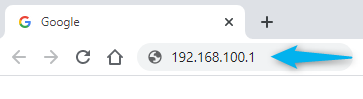
Nadat u 192.168.100.1 in de adresbalk van de webbrowser typt en op de ENTER -toets of GO -knop drukt, wordt u naar de inlogpagina van de router. We moeten erop wijzen dat een van de meest voorkomende fouten die mensen maken, dit IP in de zoekbalk typen in plaats van de adresbalk, dus wees voorzichtig.
3. Voer de standaard gebruikersnaam en wachtwoord in
U kunt de standaardaanmeldingsgegevens vinden in de gebruikershandleiding of u kunt controleren of ze ergens op de router worden afgedrukt (meestal op een label onder de router). Als je deze niet hebt, kun je proberen met de volgende gebruikersnamen en wachtwoorden.
| Motorola | beheerder | Motorola |
| Ubee | gebruiker | gebruiker |
| Huawei | telecomadmin | Admintelecom |
| Huawei | Wortel | beheerder |
| Netgear | beheerder | wachtwoord |
Hopelijk zijn deze standaard login -gebruikersnamen en wachtwoord correct voor uw router. Als dit niet het geval is, kunt u altijd contact opnemen met uw ISP of zoeken naar de handleiding voor uw specifieke routermodel.
4. Welkom bij de admin -interface!
Als het IP, de gebruikersnaam en het wachtwoord correct waren, hebt u nu toegang tot uw routerbeheerderpaneel.
U kunt deze artikelen ook lezen voor stapsgewijze handleidingen om in te loggen op uw 192.168.100.1 Router:
Gerelateerd artikel:
- Motorola Router Login
- Huawei Router Log in
- Viasat Router Login: hoe u uw router kunt openen en beheren
Kan niet inloggen op 192.168.100.1
Nou, dit was gemakkelijk, toch?
Er zijn echter enkele situaties waarin het inlogproces om een of andere reden faalt. Dit is wat u nodig hebt om te controleren of u niet kunt inloggen op uw draadloze router.
1. Controleer de verbindingen. Een beschadigde netwerkkabel of een losse verbinding kan de reden zijn waarom u niet kunt inloggen.
2. Bent u verbonden met het netwerk? We hebben al gezegd dat u verbonden moet zijn met het netwerk. We raden u ten zeerste aan om hiervoor een bekabelde verbinding te gebruiken, dus gebruik een Ethernet -kabel om de router op uw laptop of computer aan te sluiten.
3. Is 192.168.100.1 het juiste IP? Controleer of 192.168.100.1 de standaardgateway van de router in het bedieningspaneel is of probeer een van de volgende IP -adressen: 192.168.0.1, 192.168.1.1, 192.168.1.254.
4. Heb je het correct getypt in de URL -balk? Het zou je verbazen om te weten hoeveel mensen t typen in plaats van 1, dus typ zorgvuldig.
5. Heeft u het IP in de URL -balk getypt? Door het in de zoekbalk te typen, krijgt u zoekresultaten van Google of Bing en dat is niet wat we zoeken.
6. Controleer de handleiding voor de standaardgebruikersnaam en het wachtwoord. Als u het Router Admin -wachtwoord of de gebruikersnaam eerder hebt gewijzigd, probeer dan de nieuwe.
7. Wees voorzichtig wanneer u de gebruikersnaam en het wachtwoord typt. Deze zijn case-gevoelig.
8. Schakel uw firewall, antivirusprogramma of pop -upblocker uit, omdat deze mogelijk voorkomen dat de inlogpagina verschijnt.
Waarom zou je toegang tot je router admin -paneel via 192.168.100.1?
De pagina Router -instellingen (admin -pagina) is de belangrijkste in uw netwerk omdat u veel verschillende instellingen kunt openen en wijzigen, zoals:
Als u uw draadloze router en netwerk wilt beveiligen, kunt u de: wijzigen:
- Standaard router -inloggegevens (dit omvat de routergebruikersnaam, het routerbeheerwachtwoord en IP -adres - in dit geval 192.168.100.1)
- Netwerk naam (SSID)
- Draadloos wachtwoord/ netwerkbeveiligingssleutel
Je kan ook:
- Stel een gastnetwerk in, zodat u het wachtwoord van uw primaire netwerk niet hoeft te delen
- Setup Port forwarding (nuttig voor gamers)
- Setup VPN
- Stel ouderlijk toezicht op om de tijd te regelen die uw kinderen online doorbrengen
- Blokkeer een apparaat van uw wifi
Laatste gedachten
Ik hoop dat je dit artikel over 192.168.100.1 nuttig hebt gevonden en nu een beter begrip hebt van wat dit IP -adres is, hoe je het kunt gebruiken en waarom je moet weten hoe je het goed kunt gebruiken.
